Afficher/cacher Sommaire
Comment exécuter un test de vitesse en ligne de commande à l’aide de speedtest-cli
Effectuer un test de vitesse peut être très utile pour vérifier l’état actuel d’une connexion Internet, par exemple, pour vérifier que notre fournisseur de services Internet (ISP) respecte les paramètres pour lesquels nous payons ou pour diagnostiquer d’éventuels problèmes.
L’un des moyens les plus courants de vérifier les valeurs de ping, de téléchargement et de téléversement consiste à effectuer un test à partir du site Web speedtest.net. Le programme speedtest-cli nous a permis d’exécuter le même test à partir de notre interface en ligne de commande tant appréciée.
Dans ce tutoriel, vous apprendrez:
- Comment installer et utiliser l’application speedtest-cli
- Quelles sont les options les plus utiles que nous pouvons utiliser pour modifier son comportement
Logiciels requis et conventions utilisées
Configuration logicielle requise et conventions de ligne de commande Linux
| Catégorie | Conditions requises, conventions ou version du logiciel utilisé |
|---|---|
| Système | Distribution agnostique |
| Logiciel | git et python |
| Autre | Aucune exigence particulière |
| Conventions | # - nécessite que les commandes linux données soient exécutées avec les privilèges root, directement en tant qu'utilisateur root ou à l'aide de la commande sudo |
| $ - nécessite que des commandes Linux données soient exécutées en tant qu'utilisateur normal non privilégié |
Rédigé en python,speedtest-cli est essentiellement l’interface en ligne de commande équivalente à l’exécution d’un test de vitesse à partir du site web speedtest.net . L’utilitaire est complètement open source, publié sous la licence Apache 2.0 . Il peut être très utile de vérifier l’efficacité d’une connexion Internet lorsque vous travaillez dans un environnement de ligne de commande ou lorsqu’un script est utilisé. Dans ce tutoriel, nous verrons comment l’utiliser et quelles sont les options les plus intéressantes que nous pouvons utiliser pour modifier son comportement.
Installation de speedtest-cli
Il existe fondamentalement trois manières d’installer l’application speedtest-cli . Puisque le programme est présent dans les référentiels par défaut de toutes les principales distributions Linux, la première méthode d’installation préférée est celle qui implique l’utilisation de notre gestionnaire de paquets.
pour installer l’application sur Fedora, nous utilisons dnf :
$ sudo dnf installer speedtest-cli
Sur les distributions Debian ou basées sur Debian, nous pouvons utiliser le bon vieil apt :
$ sudo apt-get update && sudo apt-get install speedtest-cli
Speedtest-cli est également présent dans le référentiel de la Community d’Archlinux, nous pouvons donc l’installer via pacman :
$ sudo pacman -S speedtest-cli
Puisque speedtest-cli est écrit en python, il est également possible de l’installer de manière indépendante de la distribution, en utilisant pip (ou pip3), le gestionnaire de paquets python. Lorsque vous installez le paquet de cette façon, je vous recommande d’utiliser –user pour effectuer l’action uniquement pour notre utilisateur:
$ pip3 installer speedtest-cli --user
Enfin, nous pouvons installer speedtest-cli en clonant le référentiel github:
$ git clone https://github.com/sivel/speedtest-cli
Une fois le référentiel cloné, nous pouvons basculer à l’intérieur de celui-ci et émettre la commande suivante:
$ python3 setup.py install --user
Comment utiliser speedtest-cli
Le moyen le plus simple d’utiliser speedtest-cli consiste simplement à l’appeler sans options dans le terminal. Tout d’abord, l’application sélectionne le serveur disponible le plus proche pour tester la connexion, puis affiche la vitesse de download et la vitesse de upload :
Retrieving speedtest.net configuration...
Testing from Free SAS (79.237.210.100)...
Retrieving speedtest.net server list...
Selecting best server based on ping...
Hosted by ORANGE FRANCE (Rennes) [121.89 km]: 20.012 ms
Testing download speed................................................................................
Download: 10.04 Mbit/s
Testing upload speed......................................................................................................
Upload: 0.93 Mbit/s
Comme vous pouvez le constater, par défaut, la vitesse est exprimée en bits
Pour utiliser des bytes , nous pouvons utiliser l’option --bytes
Nous avons vu l’utilisation de base de la commande. Voyons maintenant comment personnaliser son comportement avec les options possibles.
Partage des résultats avec l’option –share
Une option très utile de speedtest-cli est --share : lors de son utilisation, une représentation graphique des résultats du test de vitesse est générée et hébergée en ligne; la commande retournera l’URL que nous pouvons utiliser pour y accéder et la partager:
Retrieving speedtest.net configuration...
Testing from Free SAS (79.237.210.100)...
Retrieving speedtest.net server list...
Selecting best server based on ping...
Hosted by LaFibre.info (Bordeaux) [256.15 km]: 47.945 ms
Testing download speed................................................................................
Download: 9.62 Mbit/s
Testing upload speed......................................................................................................
Upload: 1.04 Mbit/s
[yannick@yannick-pc ~]$ speedtest-cli --share
Retrieving speedtest.net configuration...
Testing from Free SAS (79.237.210.100)...
Retrieving speedtest.net server list...
Selecting best server based on ping...
Hosted by ORANGE FRANCE (Rennes) [121.89 km]: 20.012 ms
Testing download speed................................................................................
Download: 10.04 Mbit/s
Testing upload speed......................................................................................................
Upload: 0.93 Mbit/s
Share results: http://www.speedtest.net/result/8548695653.png
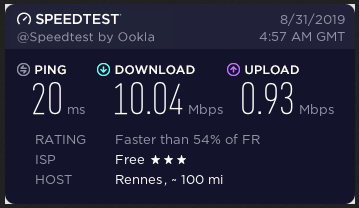
Utiliser les formats csv ou json pour les résultats
Speedtest-cli peut générer les résultats au format csv à l’aide de l’option --csv . Dans ce cas, la sortie détaillée est supprimée et les résultats sont générés sur une seule ligne en utilisant une , (virgule), comme délimiteur de champ par défaut. Cela peut être changé en utilisant l’option --csv-header . Par exemple, pour utiliser le | caractère en tant que délimiteur, nous pouvons exécuter:
$ speedtest-cli --csv --csv-delimiter '|'
Les en-têtes csv peuvent être imprimés en utilisant l’option --csv-header :
$ speedtest-cli --csv-header
Server ID,Sponsor,Server Name,Timestamp,Distance,Ping,Download,Upload
Les résultats peuvent également être représentés en utilisant le format json . L’option --json peut être utilisée pour obtenir ce comportement.
Tester la connexion avec un serveur spécifique
Comme indiqué ci-dessus, par défaut, le programme exécute un test sur le serveur
$ speedtest-cli --list
23282) ORANGE FRANCE (Rennes, France) [121.89 km]
10606) Sure Telecom (St Helier, Jersey) [243.13 km]
6019) Newtel Limited (Saint Helier, Jersey) [243.91 km]
26312) JT Global Limited (St Helier, Jersey) [243.91 km]
21415) LaFibre.info (Bordeaux, France) [256.15 km]
26610) TELICITY Communications (Bordeaux, France) [256.15 km]
10686) Sure Telecom (Saint Peter Port, Guernsey) [283.63 km]
16920) Wibox (Val de Reuil, FR) [289.61 km]
2231) TestDebit.info (Massy, France) [301.67 km]
23884) ORANGE FRANCE (Puteaux, France) [309.99 km]
14821) Stella Telecom (Courbevoie, France) [312.21 km]
11644) Ozone (Courbevoie, France) [312.21 km]
5022) ONLINE S.A.S. (Vitry-sur-Seine, France) [312.58 km]
5559) Orange (Paris, France) [315.52 km]
16476) Naitways (Paris, France) [315.52 km]
16676) CCleaner (Paris, France) [315.52 km]
5582) Cloudwatt (Paris, France) [315.52 km]
10676) SiriusHD (Paris, France) [315.52 km]
6027) fdcservers.net (Paris, France) [315.52 km]
12746) SFR SAS (Paris, France) [315.52 km]
11977) Télécom ParisTech (Paris, France) [315.52 km]
24215) ORANGE FRANCE (Paris, France) [315.52 km]
22132) Leonix Telecom (Paris, France) [315.52 km]
10176) HarryLafranc (Paris, France) [315.52 km]
24130) SEWAN (Paris, France) [315.52 km]
26387) Stella Telecom (PARIS, France) [315.52 km]
24386) GTT.net (Paris, France) [315.52 km]
25597) YanX.eu (Paris, France) [315.52 km]
25265) Netsplit (Paris, France) [315.52 km]
22902) Extragornax (Paris, France) [315.52 km]
22086) Host-Heberg (Paris, France) [315.52 km]
[...]
La liste est assez longue, par conséquent, une partie seulement est rapportée ici. Maintenant, pour tester la connexion sur un serveur spécifique, exécutez la commande avec l’option –server , en fournissant l’ID du serveur (indiqué dans la première colonne de la liste) en tant qu’argument:
$ speedtest-cli - serveur 23282
Conclusions
Le programme speedtest-cli est fondamentalement l’interface de ligne de commande équivalent à l’exécution d’un test de vitesse sur le site https://www.speedtest.net . Il peut être très utile lorsqu’il fonctionne sur une machine sur laquelle aucun serveur graphique n’est installé.